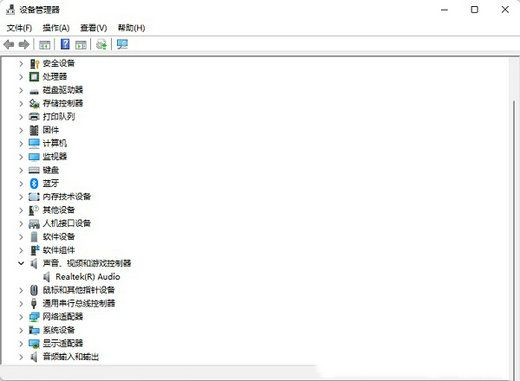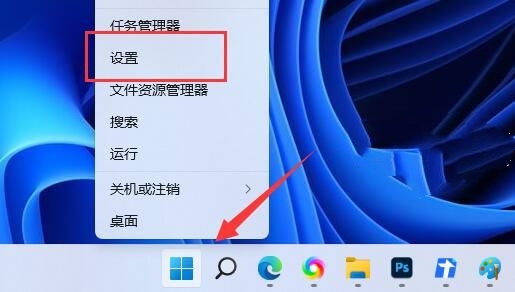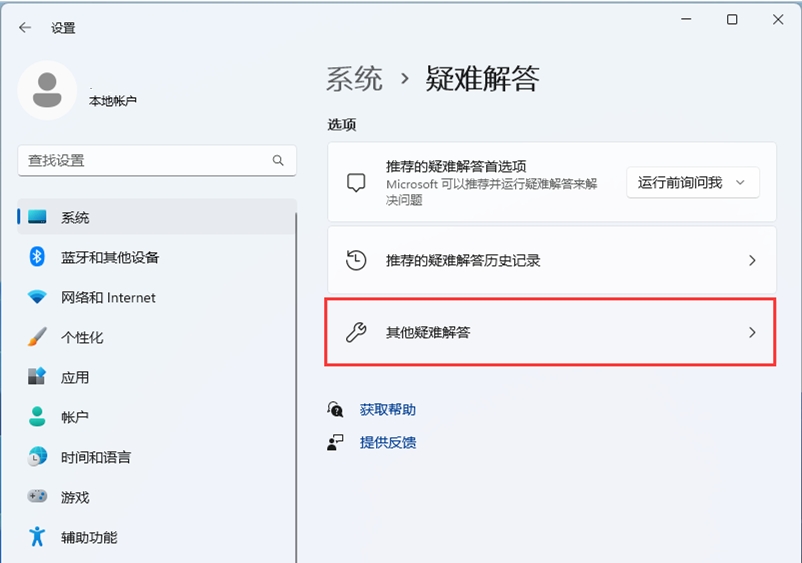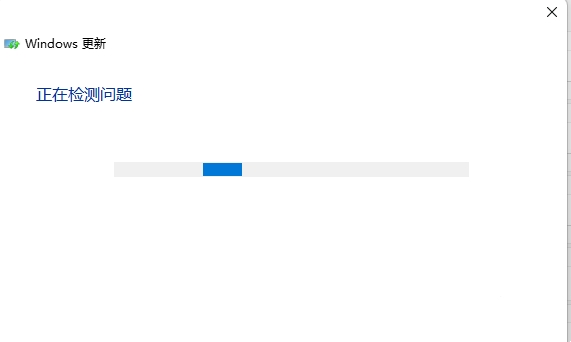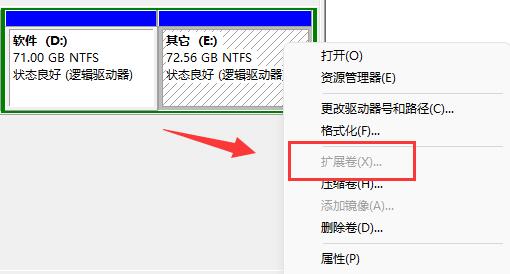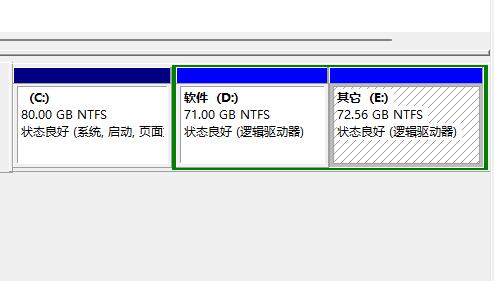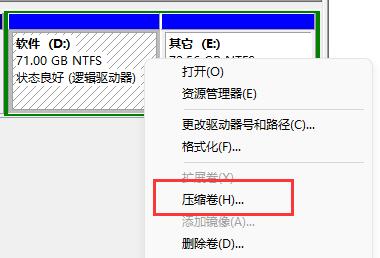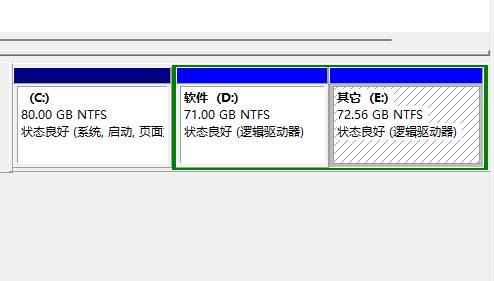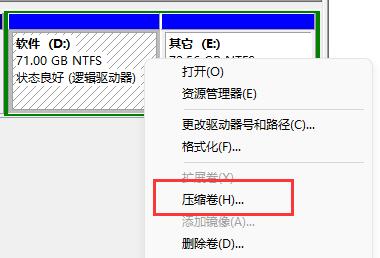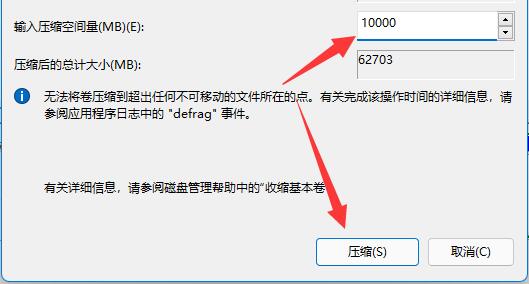win11空间音效灰色怎么办?win11空间音效是灰色的问题解析
简单到家
 2767人浏览
2767人浏览
 2024-11-13
2024-11-13
空间音效可以让我们的电脑声音更好的舒适,可不少的用户们在设置的时候发现win11win11空间音效灰色怎么办?用户们可以直接的点击设置下的声音选项,然后找到空间音效来进行设置就可以了。下面就让本站来为用户们来仔细的介绍一下win11空间音效是灰色的问题解析吧。
win11空间音效是灰色的问题解析
1、点击左下角任务栏中的开始,选择菜单列表中的“设置”。
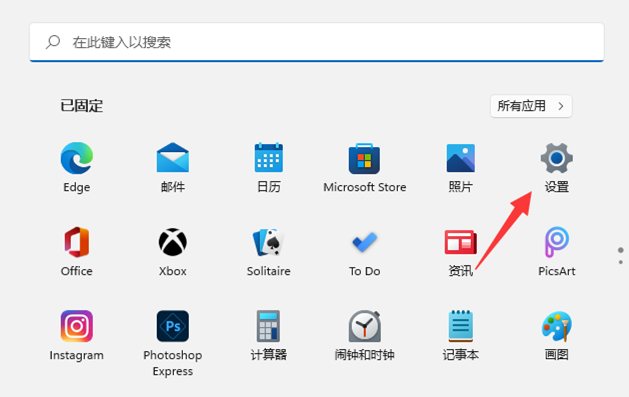
2、进入到新的窗口界面后,点击右侧中的“声音”选项。
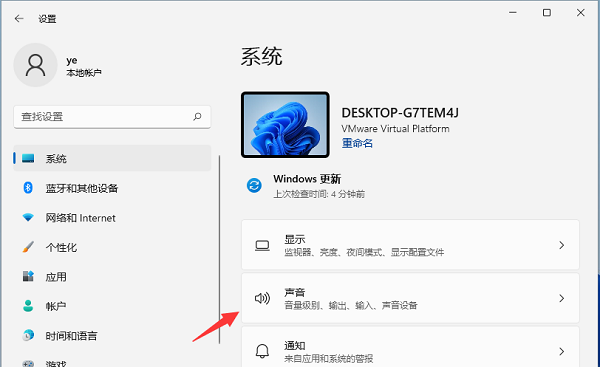
3、然后点击其中的“扬声器”。
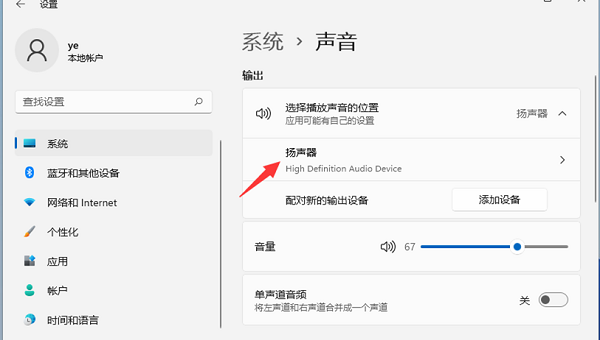
4、最后找到其中的“空间音效”,将类型开关打开就可以了。
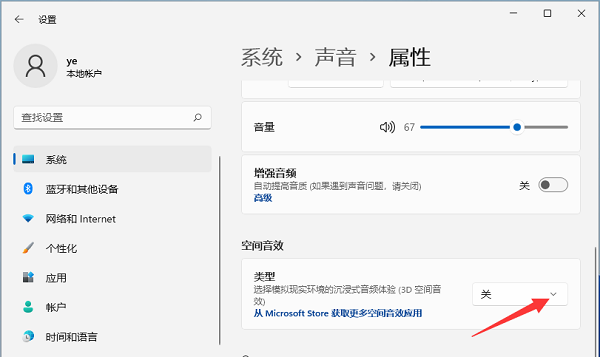
上述内容为转载或编者观点,不代表简单到家意见,不承担任何法律责任。
服务推荐
更多>
资讯推荐
更多>
Win11空间音效无法开启怎么办?win11空间音效是灰色的解决方法
 3271浏览
3271浏览
 2024-11-13
2024-11-13
 3271浏览
3271浏览
 2024-11-13
2024-11-13